如下方法仅针对通过DisplayHDR认证的显示器,如DisplayHDR400 600 …,不适用于HDR 10 标准的显示器(HDR 10标准是开放型的,不需认证)
下图中型号(U27U2D)仅作为模拟参考,具体操作请根据显示器实际型号。
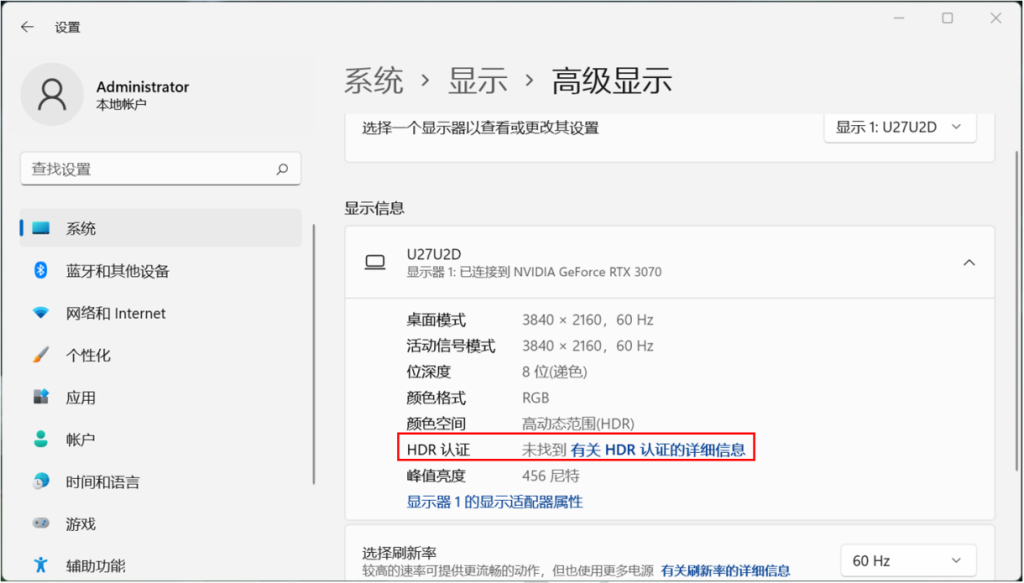
一、登录显示器官网下载对应型号的驱动程序,官网→产品中心(对应型号)→资料下载→选择驱动程序,下载后解压。
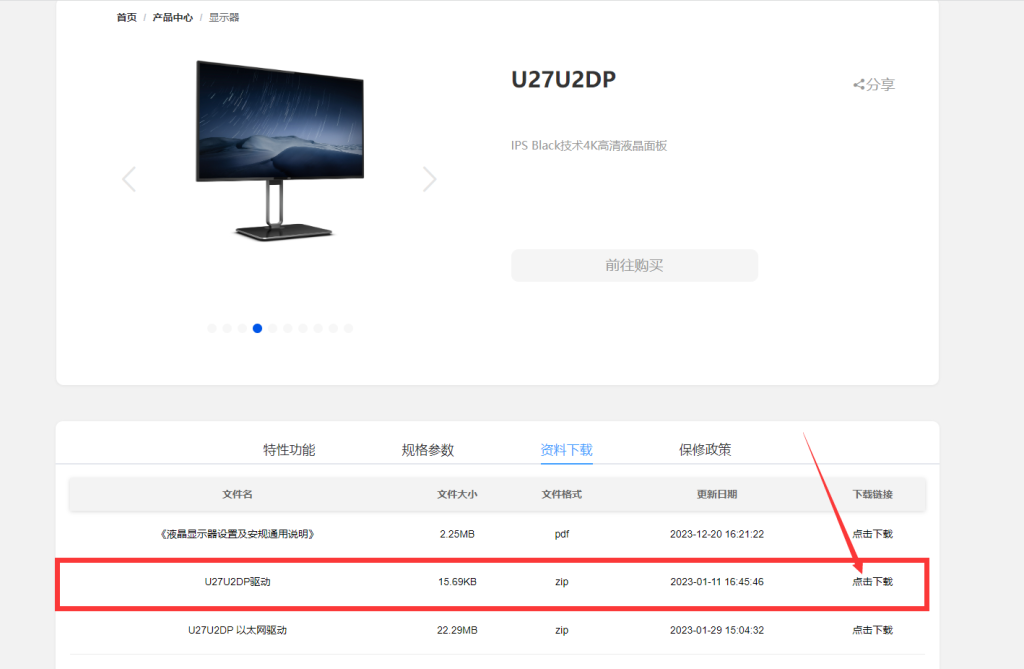
二、安装显示器驱动程序,现以Windows 11及 AOC U27U2DP机型为例说明:
1.桌面空白处点鼠标右键,选择【显示设置】
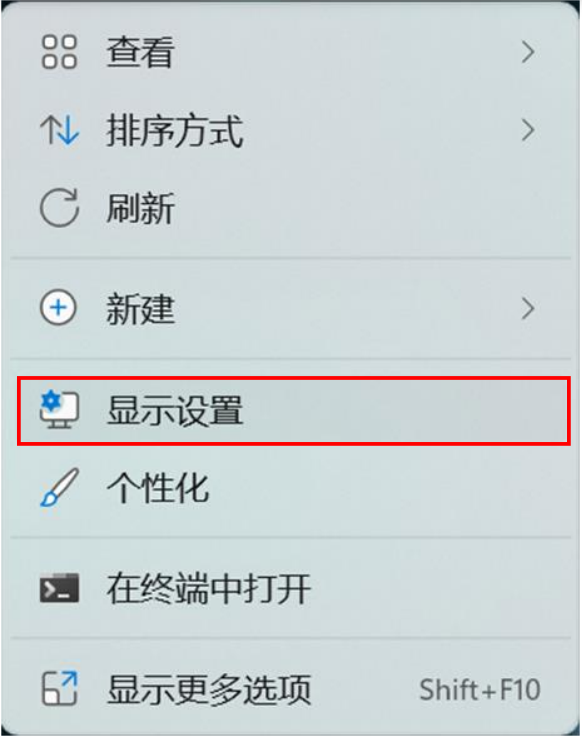
2.进入设置窗口,点【高级显示】
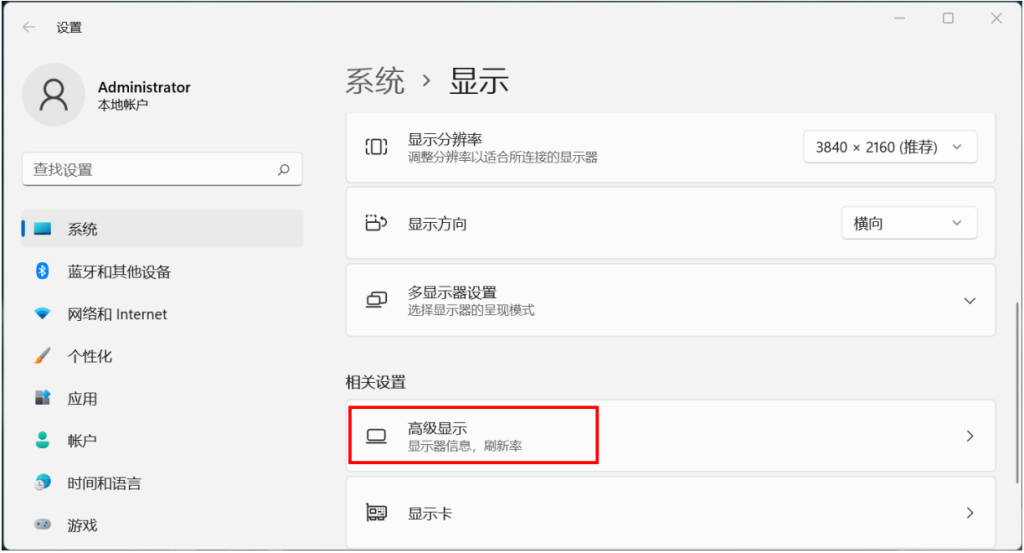
3.进入高级显示设置,点击打开【显示器适配器属性】
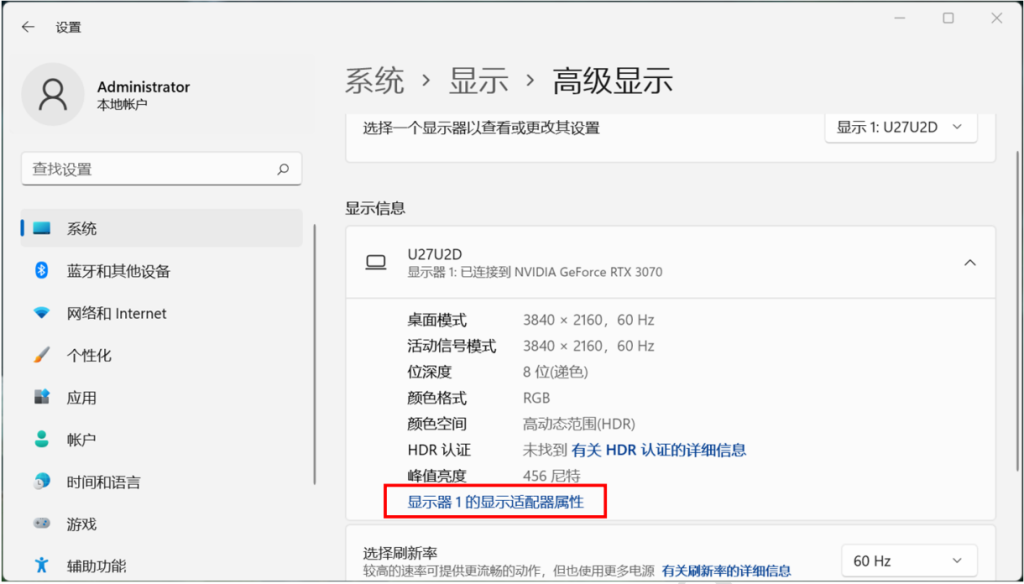
4.选【监视器】–点属性
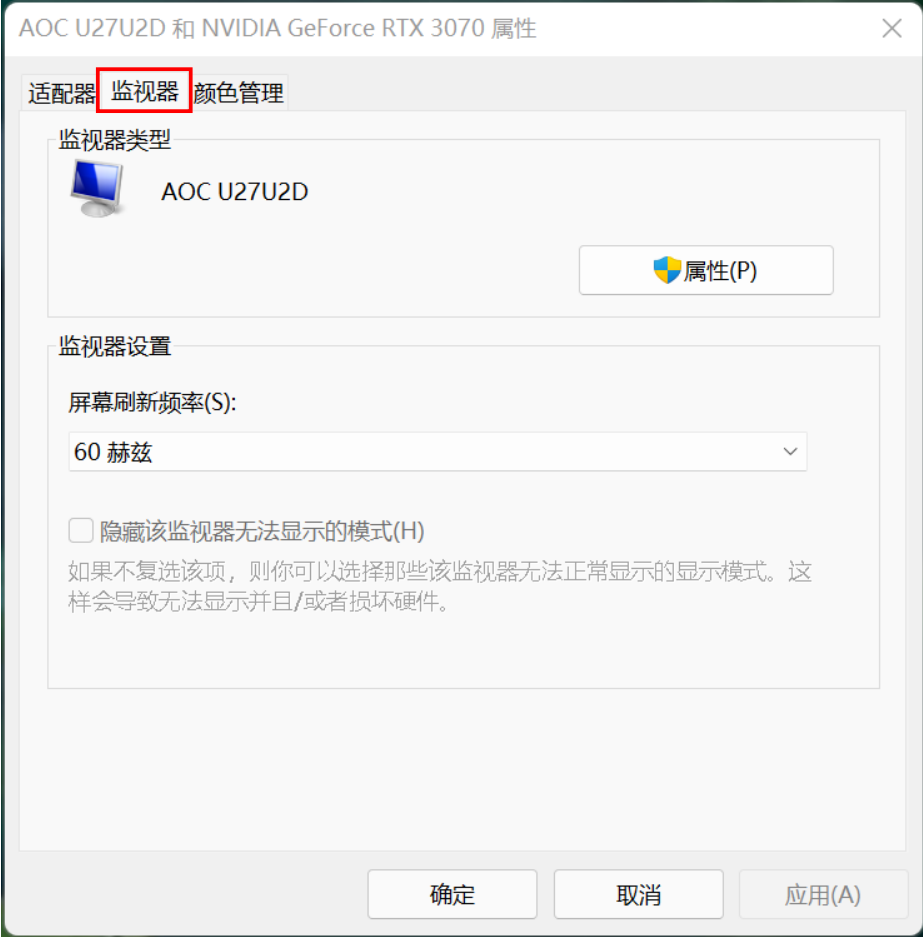
5.在弹出的属性窗口中,选择【驱动程序】→【更新驱动程序】
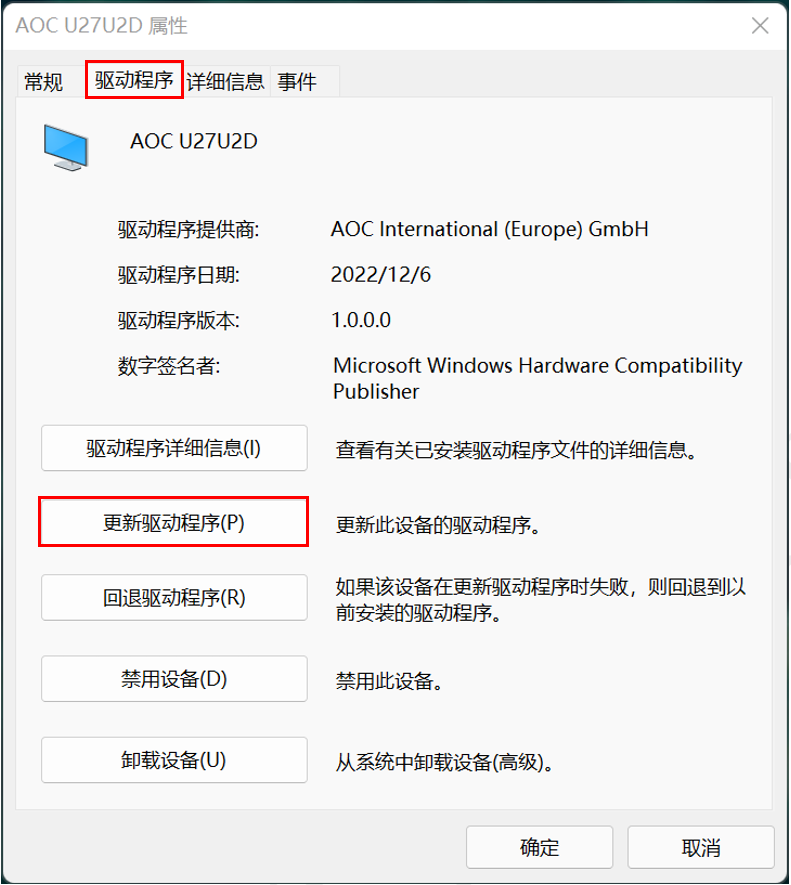
6.点【更新驱动程序】,选择“手动查找并安装驱动程序”

7.在【浏览】中找到显示器驱动文件所在的地址,并点“下一页”,确定安装
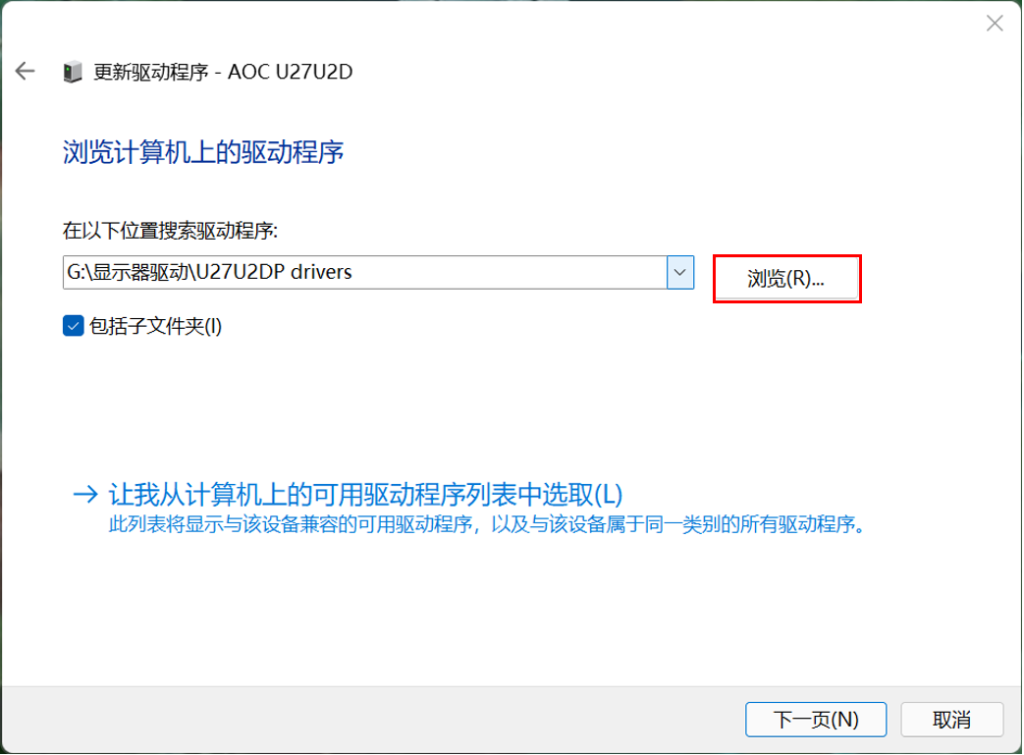
8.驱动安装完成后,进入系统属性中查看,如下提示
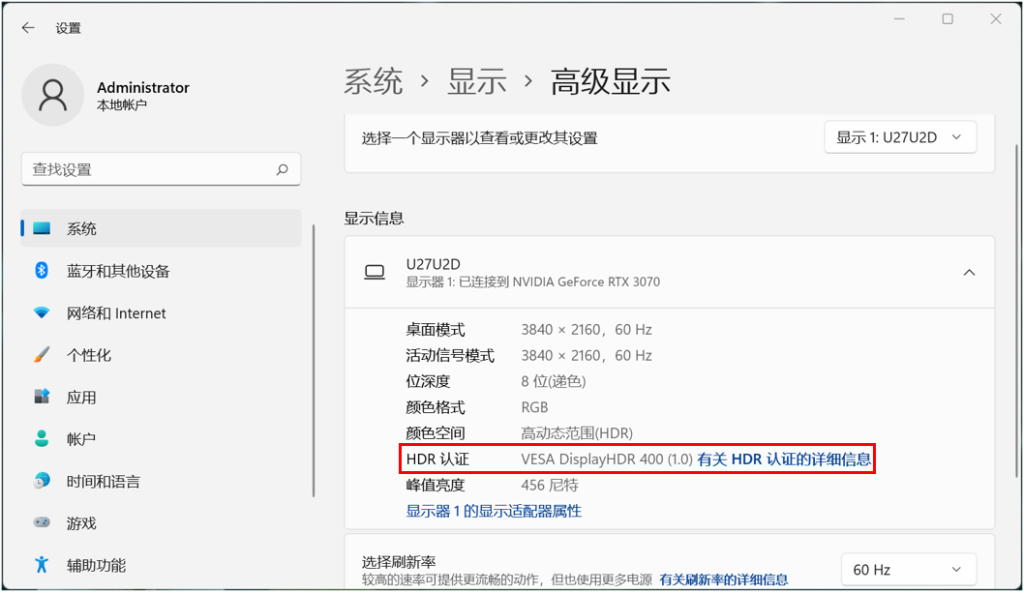
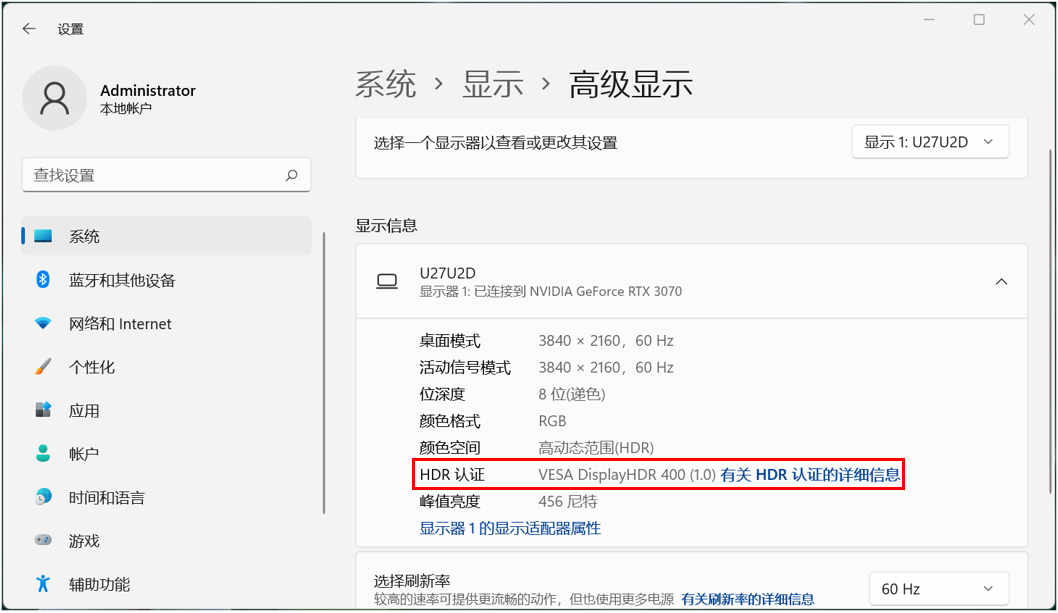
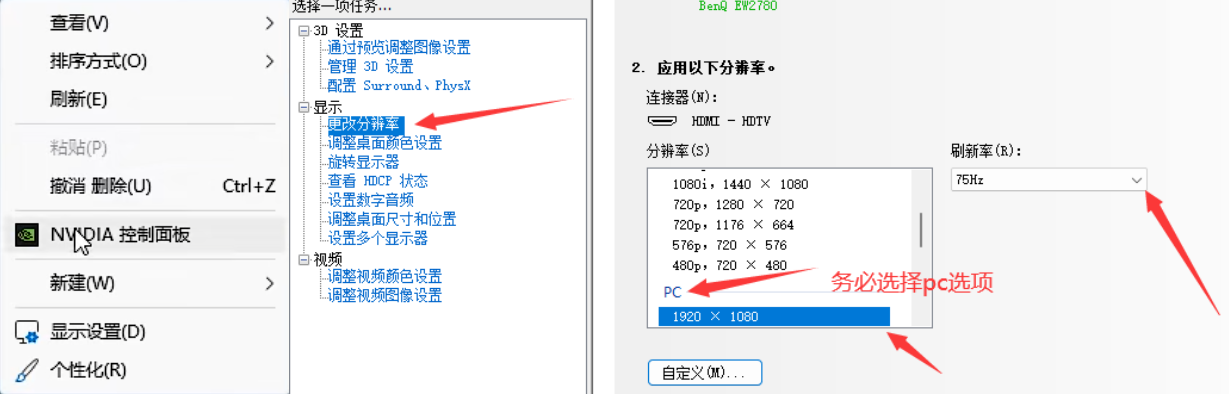
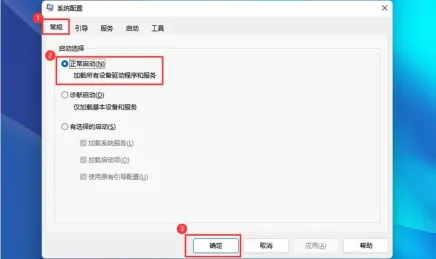
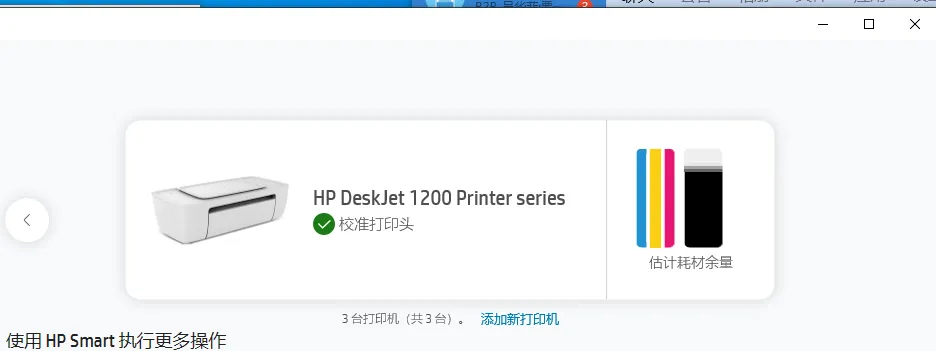
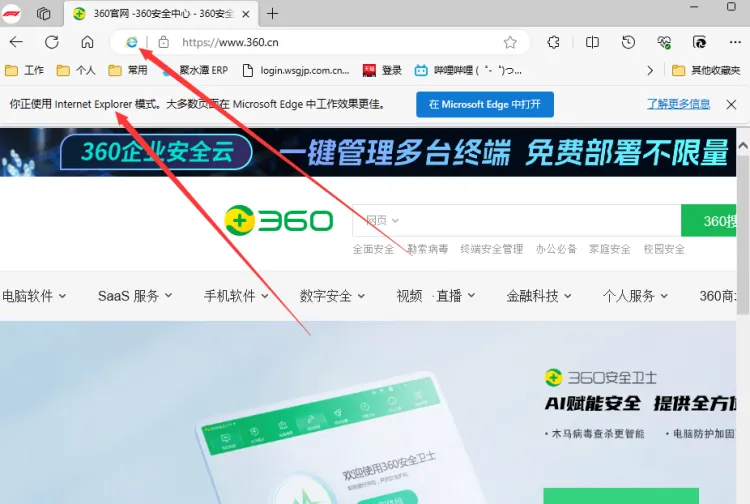
Leave a Reply